Jako odborník na IT vám mohu říci, že systém Windows nerozpoznává ani nedetekuje zařízení Android. Android je totiž úplně jiný operační systém než Windows. Systém Windows je navržen pro práci se zařízeními, která používají operační systém Windows, a zařízení Android používají operační systém Android. Existuje několik způsobů, jak tento problém obejít. Jedním ze způsobů je použití aplikace třetí strany, která vám umožní připojit zařízení Android k počítači se systémem Windows. Dalším způsobem je použití virtuálního stroje, který vám umožní spustit operační systém Android na vašem počítači s Windows. kteroukoli z těchto metod budete moci používat své zařízení Android s počítačem se systémem Windows.
Pro připojení zařízení Android k počítači se systémem Windows může být několik důvodů. Může to být přenos mediálních souborů nebo dokonce sdílení obrazovek mezi nimi. Společné pro tento proces je, že se můžete setkat při Windows nerozpozná vaše zařízení, a vidíš USB zařízení nebylo rozpoznáno chyba. Ačkoli existuje několik oprav pro stejnou věc, to, co může fungovat pro jednoho, nemusí fungovat pro ostatní. V tomto článku si projdeme všechny kroky, které můžete podniknout, aby váš počítač rozpoznal váš telefon Android.

Systém Windows nerozpozná nebo nezjistí zařízení Android
Každý proces nebo řešení zde diskutované je velmi jednoduché a nevyžaduje žádné předchozí znalosti. Podívejme se na čtyři možné opravy, které můžete implementovat k vyřešení tohoto problému:
zakázat mezipaměť paměti
- Zkontrolujte režim připojení USB
- Povolit ladění USB
- Změňte nastavení konfigurace USB
- Zkuste jiný port USB nebo kabel USB
1] Zkontrolujte režim připojení USB
Nejčastěji se uživatelé setkávají s touto chybou, protože jejich zařízení Android nemá povolený správný režim připojení USB, když je připojeno k počítači. Existuje několik režimů, z nichž každý slouží jinému účelu. První věc, kterou byste měli udělat, je ujistit se, že je povolen režim připojení, který vám vyhovuje.
- Zapněte telefon a přejetím prstem dolů po panelu oznámení zobrazíte ikony nastavení a všechna oznámení.
- V dolní části seznamu bude stávající režim připojení a kliknutím na něj se dostanete na stránku nastavení USB, kde uvidíte, z jakých režimů si můžete vybrat.
- Vyberte možnost Přenos souborů, aby váš počítač detekoval vaše zařízení Android pro přenos souborů.
Jakmile je povolena, budete moci vidět svůj telefon v Průzkumníku souborů na počítači se systémem Windows. Uživatelé by si měli uvědomit, že možnost uvedená v posledním kroku může být na jejich telefonech označena mírně odlišně.
2] Povolit ladění USB
Další věc, kterou se musíte ujistit, je, že je v telefonu povoleno ladění USB. Zapnutí je nezbytné, aby systém Windows rozpoznal váš telefon.
- Otevřete nastavení telefonu > Možnosti pro vývojáře.
- Pokud nemáte povolené možnosti pro vývojáře, budete tak muset učinit kliknutím na O telefonu > Informace o softwaru.
- Poté klikněte na číslo sestavení. možnost 7krát přidat možnosti vývojáře na domovskou stránku nastavení
- Navštivte Možnosti vývojáře a přejděte dolů a vyhledejte Ladění USB v části Debugging.
- Vyberte toto a poté klikněte na 'OK' v části 'Povolit ladění USB?' volba
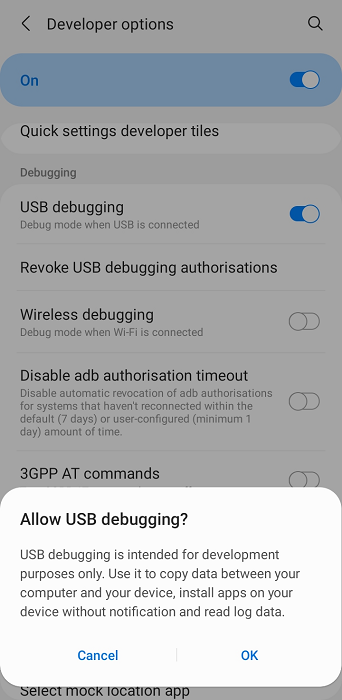
barva pozadí tisku slova
Jakmile to uděláte, odpojte a znovu připojte zařízení Android a zkontrolujte, zda je nyní detekováno.
3] Změňte nastavení konfigurace USB
Další věc, kterou byste měli zkusit, je změnit nastavení konfigurace USB na Media Transfer Protocol, pokud to ještě není nastaveno. V tomto případě systém Windows odmítne detekovat zařízení Android, které je k němu připojeno zvenčí. Zde je to, co byste měli udělat:
- Otevřete Nastavení systému Android
- Přejděte dolů a vyhledejte možnosti pro vývojáře
- Na stránce Možnosti vývojáře najděte konfiguraci USB a klikněte na ni.
- Vyberte MTP (Media Transfer Protocol)
Otevře se nové okno s dotazem, zda chcete přesunout nějaké soubory do počítače, tj. poté bude detekováno vaše zařízení Android.
vypnout obrazovku notebooku při používání Windows 10 na externím monitoru
Přečtěte si: Jak sdílet soubory mezi počítači přes LAN ve Windows
4] Zkuste jiný port USB nebo kabel USB.
Pokud pro vás žádné z výše uvedených řešení nepomohlo, problém může být s kabelem USB nebo portem v počítači, ke kterému se jej pokoušíte připojit. V takovém případě jej můžete zkusit připojit k jinému portu nebo použít jiný kabel pro přenos souborů.
Proč mi nefunguje přenos souborů Android?
Další otázka, téměř podobná té, která je diskutována výše: proč systém přenosu souborů Android přestane fungovat ve Windows a může to mít několik důvodů, včetně problémů s hardwarem nebo softwarem buď se zařízením Android, nebo s vaším počítačem, nebo s může to být způsobeno tím, že nastavení USB nejsou správně nakonfigurována.
Podobný: Počítač se systémem Windows nerozpozná iPhone
Jak přenášet soubory z Androidu do notebooku bez USB?
Možná vám bude připadat nepříjemné nosit s sebou datový kabel USB z Androidu do Windows PC jako někteří jiní. Naštěstí existuje několik způsobů, jak přenášet soubory z Androidu do Windows bez USB. Nejběžnější je přes Bluetooth, ale můžete to udělat i přes běžnou Wi-Fi síť, aplikace pro sdílení souborů třetích stran nebo aplikace pro sdílení cloudu.
comodo internetová bezpečnost zdarma















